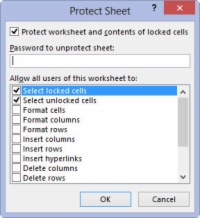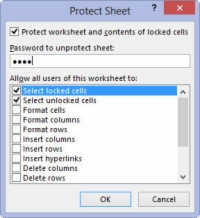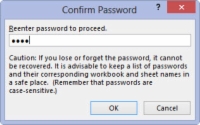Després de finalitzar més o menys un full de treball d'Excel 2013 comprovant les seves fórmules i provant-ne el text, sovint voleu protegir-vos de qualsevol canvi no planificat protegint el document.
Cada cel·la del full de treball es pot bloquejar o desbloquejar. De manera predeterminada, Excel bloqueja totes les cel·les d'un full de treball de manera que, quan seguiu aquests passos, Excel tanca tot més fort que un tambor:
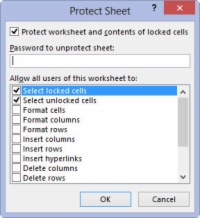
1Feu clic al botó d'ordre Protegeix el full al grup Canvis de la pestanya Revisió de la cinta o premeu Alt+RPS.
L'Excel obre el quadre de diàleg Protegir el full en el qual seleccioneu les opcions de la casella de selecció que voleu que estiguin disponibles quan la protecció estigui activada al full de treball. De manera predeterminada, Excel selecciona la casella Protegeix el full de treball i el contingut de les cel·les bloquejades a la part superior del quadre de diàleg Protegeix el full.
A més, el programa selecciona les caselles de selecció Seleccionar cel·les bloquejades i Seleccionar cel·les desbloquejades al quadre de llista Permetre a tots els usuaris d'aquest full de treball a continuació.
2 (Opcional) Feu clic a qualsevol de les opcions de la casella de selecció del quadre de llista Permet a tots els usuaris d'aquest full de treball que encara voleu que sigui funcional quan la protecció del full de treball estigui operativa.
Algunes opcions del quadre de llista Permetre a tots els usuaris d'aquest full de treball que podeu comprovar són el format de cel·les o inserir columnes.
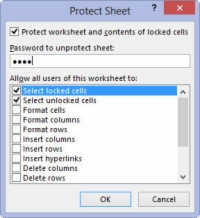
3Si voleu assignar una contrasenya que s'ha de proporcionar abans de poder eliminar la protecció del full de treball, escriviu la contrasenya al quadre de text Contrasenya per desprotegir el full.
Recordeu triar alguna cosa que recordareu. No siguis massa complicat!
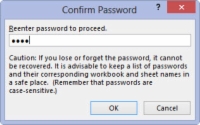
4 Feu clic a D'acord o premeu Intro.
Si escriviu una contrasenya al quadre de text Contrasenya per desprotegir el full, Excel obre el quadre de diàleg Confirmar la contrasenya. Torneu a introduir la contrasenya al quadre de text Torna a introduir la contrasenya per continuar exactament com l'heu escrit al quadre de text Contrasenya per desprotegir el full del quadre de diàleg Protegir el full i, a continuació, feu clic a D'acord o premeu Intro.